למעבדת הסקירות שלנו הגיע מחשב חדש תוצרת DELL מודל XPS 9640. אחד הפרמטרים הראשונים שאני אוהב להתרשם מהם הוא משקלו הפיזי של המחשב. ועל כך נראה בהמשך. בנתיים שלפתי את המחשב החדש מאריזתו, חישמלתי אותו עם ספק הכוח המיוחד של DELL ונכנסתי למוד של סקירה. לעיתים קרובות רושם ראשוני הוא פקטור חשוב ביותר בהתנהלות שלנו היומיומית, ודבר ראשון חיפשתי איך מדליקים את המחשב הזה. וכמו שנהוג לומר, זה לא היה שקוף למשתמש. לכל מחשב, יהיה זה נייד או נייח, יש את ה"משיגעס" שלו. יש גם את הקלישאה הטכנית הידועה RTFM. אבל מי כבר קורא דפי הסבר, ולבסוף מצאתי כפתור במקלדת, אחד קטן מתוך שניים שלא כתוב עליו כלום, והוא התגלה כשובב הנכון.
אז כפי שניתן לראות בתמונה, כפתור ההפעלה ממוקם בחלק העליון של מקלדת הנייד מצד ימין ליד כפתור BACKSPACE, ולידו הרמקול הימני, מסומן בחץ כחול.
אבל לפני הכל בואו נראה את פתיחת קופסת המחשב החדש בהפקת דל עצמה. שימו לב גם למתאם USB-C/HDMI שנמצא במארז המקורי ליד ספק הכוח:
תיאור כללי
עם הוצאת המחשב החדש מאריזתו, מגלים נייד דק יחסית, עם מסך בגודל 16.3 אינץ. לפנינו מחשב בעיצוב מודרני שבסיסו מסגרת אלומיניום בחיתוך CNC מדוייק, ומשטח מחשב (איזור המקלדת – נקרא גם באנגלית Arm Rest) עשוי זכוכית מסוג גורילה 3. למחשב שתי גרסאות צבעים, פלאטינום או גרפיט בגימור ש-DELL קוראת לו Tone-On-Tone שמקנה לו עיצוב מינימליסטי.
חלקו העליון של המחשב, גם הוא מינימליסטי בעיצובו כולל את הלוגו הידוע של DELL חרוט במרכז המכסה. גם הוא עשוי אלומיניום בחיתוך CNC וכך גם חלקו התחתון.
למטה בתחתית המחשב מכסה אלומיניום, לוגו XPS חרוט במרכז וכפי שניתן לראות בתמונה כאן למעלה גומיות הגבהה מסומנות בחיצים אדומים, ופתחי איוורור מסומנים בחץ כחול וגם מצד ימין, כשפתח אחד משמש למעשה עבור הרמקולים התחתונים.
משטח העבודה במרכז המחשב עשוי זכוכית גורילה גרסה 3. המשטח מחולק בעיקרון לשלושה חלקים, במרכז – המקלדת שכוללת אופצייה לאור אחורי, למטה – משטח המחשב שנקרא גם ARM REST כולל משטח מגע ללא סימון כלשהו, והחלק העליון מעל המקלדת – כפתורי ה-F שהם ממש לא כפתורים אלא חלק מזכוכית משטח העבודה ומוארים באור LED אחורי.
המשטח המרכזי של המחשב עשוי זכוכית, מסומן כאן למעלה בחיצים, אדום – ARM REST שכולל משטח מגע בלתי נראה או מסומן. המקלדת המוארת – מסומנת בחץ כחול, שורת כפתורי F כפולי אופציה – מסומנת בחץ ירוק. הרמקולים מימין ומשמאל למקלדת – חץ צהוב מסמן את רמקול שמאל.
בתמונה למעלה אנחנו רואים באפור את שורת כפתורי ה-F1-12 מסומנת משמאל במספר 1 באדום. ומעליה את שורת כפתורי ה-FN מסומנת בספרה 2 באדום. בפועל חילופי השורות מתבצעת בעזרת לחיצה על כפתור FN במקלדת. שימו לב שהדלקת האור האחורי במקלדת מתבצעת ע"י הפעלת אופציה 2 (השורה העליונה) והפעלת כפתור התאורה האחורית.
וכדי לסיים את פרק נראות המחשב, נציין את ספק הכוח של המחשב ששוקל כ- 250 גרם ללא כבל חשמל ה-AC. וכך הוא נראה בתמונה כאן למטה. חיבור המתח הישר למחשב הוא מסוג USB-C מודרני.
ועכשיו למחשב עצמו
סדרת ה-XPS החדשה נמכרת בשלושה טעמים ראשיים XPS 13 – XPS 14 – XPS 16 אינץ, כשבתוך שלושת הגדלים האלו נוכל למצוא ואריאנטים (SKU's) נוספים לגבי סוגי המסך, המעבדים ועוד. בטבלה למטה נוכל לראות את הקונפיגורציות הראשיות של הסדרה כולה.
המחשב הספציפי שהגיע לסקירה כלל את הנתונים הטכניים הבאים:
- מעבד – Intel Core Ultra 7 155H
- מסך – תוצרת שארפ – 16.3 אינץ, FHD, 1920X1200
- כרטיסי מסך – Intel Arc, NVIDIA RTX 4060
- זיכרון פנימי – 32 ג'גה, DDR5 SDRAM
- מעבד NPU של אינטל AI BOOST
- אחסון – דיסק SSD של סמסונג 1 טרה מסוג NVMe
- מצלמה – 1080P FHD, תומכת חלונות HELLO,
- אבטחה – TPM 2.0, קורא טביעת אצבע בכפתור ההדלקה
- אודיו – מערכת QUAD בעוצמת 3 וואט
- חיבורים – שלושה THUNDERBOLT גרסה 4 מסוג USB-C
- WIFI 7
- סוללה – 99.5 וואט/שעה משולבת, הטענה מהירה גירסה 1.0
בכל מחשב נייד מערכות רבות שעובדות במקביל. החשובות ביותר הן המסך והמקלדת, וכן כמה מערכות משניות חשובות לא פחות, כמו משטח המגע שיכול להחליף את העכבר וכן מערכת האודיו. מזה שנים, סדרות ה- XPS של DELL ידועות כיוקרתיות, וכך גם ה- XPS 9640 שהגיע לסקירה, ושכולל את המסך הפחות יוקרתי, דהינו 1920X1200 FHD. הוא נראה מצויין ועושה את העבודה, אולם מי שמחפש מסך OLED מודרני, עם 4K, כדאי שיבחר מודל אחר.
המקלדת - Keyboard
המקלדת במחשב הספציפי שהגיע לסקירה זו היא כבר אופרה בפני עצמה. על פי DELL, המקלדת מיועדת למי שמקליד בשיטה הידועה כ"שיטה עיוורת" – רוצה לומר, מבלי להביט על המקלדת. בתיעוד המחשב, DELL קוראת לזה TOUCH TYPIST, כשהמקלדת בנוייה ממקשים (KEYCAPS) גדולים, ובהם "קערה עמוקה" יותר (DEEPER DISH) בטווח של 0.3 מ"מ. גם המרווחים בין המקשים הם מזעריים, מה שלטענת DELL משפר את ביצועי ההקלדה. אז מה לעשות, ומחשבים מסתובבים בכל העולם, וכותב שורות אלו הוא חניך ובוגר של מסגרות הלימוד השונות של שנות ה- 60-70, ובאותם שנים ברוב הבתים בישראל לא היו מחשבים ו/או מכונות כתיבה, כך שלימוד כתיבה בסגנון TOUCH היה רק חדשות עתידיות, מה שכל אמרקאי ממוצע לומד בבית הספר. אז בקיצור, השורה העליונה בקשר למקלדת במחשב הזה שהיא ממש מאכזבת. בנוסף האור האחורי שלה חלש ביותר, ואלו שהזמינו את חריטת אותיות העבריות לא דאגו להפריד צבעים בין אות אנגלית לאות עברית, וכך אני מקליד סקירה זו ומרבה לטעות בהקלדה. בקיצור – לא כיף.
בתמונה כאן למעלה (בפועל המקלדת בהירה יותר) אנחנו רואים את המקלדת בשני מצבים. למעלה בתמונה, מוארת, ולמטה במצב רגיל ללא אור אחורי, אפורה משהו ללא יכולת ממש להבחין באותיות העבריות או האנגליות. דבר זה דורש (לפחות לדעת כותב שאלות אלו) תאורה חזקה שתדגיש את האותיות.
רמקולים
אחת ההפתעות הטובות במחשב הזה היא הרמקולים. לעיתים, נמצא את הרמקולים מציפים באודיו סטריאו את המשטח או השולחן עליו מונח המחשב דרך יציאות איוורור מיוחדות שנמצאות בתחתית המחשב. וברוב המקרים הסאונד שהמחשב מפיק פשוט לא מספק. במקרה של ה- Dell XPS 9640, כפי שראינו בתחילת הסקירה, הרמקולים במחשב ממוקמים במשטח העליון לצד המקלדת. בנוסף לרמקולים העליונים יש גם רמקולים שמקרינים את הסאונד לתחתית המחשב דרך פתח מיוחד שנמצא ליד פתחי האיוורור. הטקסט הבא לקוח מתוך תיעוד המחשב מטעם DELL:
Studio quality tuning with Waves MaxxAudio®Pro and Waves Nx®3D audio.
Quad-speaker design with 3W Main x 2 Channel + 2W Tweeter x 2 Channel; 10W total peak output. 3.5mm headphone/microphone combo jack featuring Waves Nx®3D audio with head tracking. Dual microphone array optimized with Waves MaxxVoice supporting VoIP Dolby Atmos.
אנחנו רואים שהמחשב הזה מצוייד במערכת רמקולים מסוג QUAD שמסוגלת להפיק כ-10 וואט אודיו. ואכן איכות הסאונד ועוצמתו באים היטב לידי ביטוי כשמנגנים בו סוגי אודיו שונים בעיקר מאפליקצית יוטיוב. הרמקולים נבחנו בנגינת סוגי מוסיקה מודרנית בפול ווליום ונשמעו נהדר. קשת הצלילים שנשמעה ברמקולים רחבה למדי עם גבוהים ו-MID מדוייקים למדי. מה שהיה חסר לי ברמקולים היו בסים מודגשים שבאו לידי ביטוי הייטב באוזניות שהיו מחוברות למחשב לצורך הבדיקה. לעיתים, ובעוצמה מקסימלית נשמעו צלילים שהתקבלו ברמקולים כסוג של עיוות (DISTORTION).
איכויות סאונד מפתיעות נשמעו גם כשדגמתי סרטוני בדיקות אודיו של דולבי אטמוס (DOLBY ATMOS) שהוקרנו דרך יוטיוב. ברוב המקרים הטקסט הנלווה לסרטון ממליץ להקשיב לסאונד דרך אוזניות איכותיות. אני הקשבתי גם וגם, וזה מפתיע ממש לשמוע שבקטעי אודיו שונים עם דגשים של ימין שמאל עם הפרדה מהותית ביניהן, ניתן להרגיש כאילו מקור הסאונד הרחיב את גבולותיו הרבה מעבר למיקום הרמקולים מצד ימין ומצד שמאל. זה מסוג הדברים שחייבים לשמוע כדי לרדת לעומקם של איכויות.
בדיקת מצלמה מובנית 1080P FHD
גילוי נאות. את מערכת המצלמה והמיקרופונים ניסיתי לבדוק ולא ממש הצלחתי לצלם סרטון וידאו. כל שצולם היה סרטון קצרצר של שניה ורבע, וכל שעשיתי בכיוון עדכון תוכנה לא צלח. אז הנה תמונה שצולמה בערב עם רקע מטושטש:
חיבורים
מבחינת חיבורים חיצוניים, DELL לקחו את המחשב הזה לאקסטרים המינימלי, ותכננו אותו עם שלושה חיבורי USB-C בלבד, כשאחד מהם משמש כחיבור החשמל לספק הכוח. כמוכן כולל המחשב חיבור 3.5 מ"מ לאודיו אוזניות ומיקרופון קומבו, וכן כניסת כרטיס זיכרון מסוג מיני SD. ערכת המחשב המקורית מספקת מתאם קטן לחיבור HDMI ו- USB-A, שכנראה הלכה לאיבוד במעבר המחשב אצל אחד הסוקרים. וכך נאלצתי לחבר למחשב תחנת עגינה ניידת לצורך החיבורים השונים.
החיבורים השונים והפתחים המיוחדים לפי המספרים:
1) פתחי הרמקולים התחתונים
2) פתחי איוורור
3) קורא כרטיס microSDXC גרסה 6.0 UHS-I, UHS-II
4) חיבורי Thunderbolt 4 בצורת USB-C עם DisplayPort 2.1 ו- PD
5) חיבור אודיו 3.5 מ"מ קומבו
(בערכה המקורית מצורף מתאם USB-C ל- USB-A ו- HDMI 2.0 )
המעבד ועוד כמה דברים
ברבעון 4 (Q4) של 2023 הוציאה אינטל סדרת מעבדים חדשה – Meteor Lake – כשהיא משנה את כל שיטת שמות המעבדים בסדרות השונות. בשיחה מעניינת עם סגן נשיא באינטל שנערכה לאחרונה בברלין בזמן השקת המעבדים החדשים בסדרת ה- LUNAR LAKE, אותה ניתן לראות כאן, התייחס מר ג'וש ניומן לניסיון של אינטל לעשות סדר בשמות ולהפסיק לבלבל את כולם. בכל מקרה בנייד שלפנינו מותקן Intel Core Ultra 7 155H שכולל 24 מגה זיכרון מטמון, ויכול להגיע לתדר 4.80 GHz. המעבד הזה כולל 16 ליבות, 6 מסוג P, ו- 8 מסוג E, וסה"כ 22 נימים (THREADS). הוא תומך בזיכרונות מסוג DDR5 5600 MT/s, ו- LPDDR5 7467MT/s. בנוסף, הוא כולל מעבד גרפי Intel Arc עם תמיכה נרחבת בתקנים שונים כמו DirectX, OpenGL, OpenCL, Intel Quick Sync ועוד. כמוכן הוא כולל יחידת NPU שנקראת גם Intel AI Boost. על פי מסמך של אינטל, המעבד יכול לעבוד עד טמפרטורה של 110 צלסיוס.
נקודות זכות נוספות במחשב זה הן שילוב מערכת INTEL EVO וכן כפתור ה-COPILOT שמצרפות את המחשב הזה לסדרות שונות של מחשבים תומכי AI.
ולגבי המסך בנייד החדש, DELL התקינה בגרסה שהגיעה לסקירה פאנל של חברת שארפ, באמת חד ברור בגודל 16.3 אינץ שזה גודל ממש מצויין לעבודות גרפיות, עריכות וידאו ועוד. המסך מגיע עד כמעט קצה המסגרת ונקרא גם InfinityEdge בשפת XPS, בהירות המסך עד 500 NITS ותדר 120 הרץ. מבחינת הצבעים, המסך למרות היותו IPS, הוא עדין עשיר בצבעים, ונותן DCI-P3 color ב- 100%. בראש המסך ממוקמת מצלמת אינטרנט 1080P לצילומי וידאו ותקשורת כדוגמת זום או SKYPE, הכוללת זיהוי פנים של מיקרוסופט עם HELLO ושני מיקרופונים מובנים עם מערכת ניקוי רעשים של WAVES הישראלית.
בדיקות ביצועים - BenchMarks
את בדיקות הביצועים אני מתחיל בדרך כלל עם CPUZ הוותיקה. הפעם ננסה לבחון את המחשב בעזרתה, בסגנון של סרטון וידאו, אותו ניתן לעצור בכל רגע כדי לבחון את הנתונים. הנה:
מבחן אהוב נוסף אצל הסוקרים הוא HEAVEN של UNIGINE. הנה התוצאות:
Cinebench R23 שכל המקצוענים משתמשים בה, נתנה את התוצאות הבאות, ואנחנו רואים שגם במולטי וגם סינגל המחשב קיבל תוצאות גבוהות:
בשנת 2024 הוציאה Cinebench את גרסת 2024 שמבחינת התוצאות שהיא נותנת, לא ניתן להשוות אותן עם גרסת R23 או R15 שרבים עדין משתמשים בה כרפרנס. מה שהתחדש בגרסת התוכנה הזו היא בדיקת ביצועי כרטיס המסך. אז הנה תוצאות CBR 2024, שימו גם לב לטורי התוצאות בתמונה מימין, בהשוואה למעבדים השונים.
כלי השוואות נוסף ופופולרי הוא Passmark PerformanceTest שרצוי מאוד לא להריצו על סוללת המחשב. התוצאות שלו מעניינות והן נותנות גם רפרנס עולמי. בטור בצד ימצין בתמונה ניתן לראות את הבדיקות הפרטניות שהתוכנה הריצה על הקומפוננטות השונות:
הבדיקה הבאה בוצעה עם PCMARK10, הנה התוצאה:
הסוללה
מחשבים ניידים מטעם היותם ניידים, מסתובבים בשטח וכך נסמכים על איכות הסוללה. בנייד החדש של DELL ה- XPS 9640, הסוללה הוכיחה עמידות טובה מאוד וזאת בבדיקה באופן סינטטי וכן בבדיקת עמידות, מנותקת מספק הכוח, בעבודה אינטנסיבית של עריכת סקירה זו, עריכת וידאו, האזנה למוסיקה ועוד. אז ממצב של סוללה ריקה ועד 100%, לוקח כשעה וחצי. ובאשר לעבודה משמעותית, רגע לפני סיום הסקירה, נותק המחשב מרשת החשמל והחזיק כ-5 שעות בעריכת טקסט ועוד. בבדיקה סינטטית שבוצעה עם תוכנת PROCYON שהריצה לופ בלתי נגמר של סרטון וידאו, החזיק המחשב כ-8 שעות, בהחלט נתון מרשים.
סיכום דבר
לאחר מספר שבועות עם ה- DELL XPS 9640, הוא הוכיח את עצמו כמחשב איכותי, שיכול לשמש ככלי עבודה לאוכלוסיות מגוונות כמו סטודנטים, יוצרי תוכן, עבודה משרדית לבכירים ועוד. מבחינה טכנית, הוא הוכיח את עצמו באספקטים השונים של הבדיקות השונות שהוא עבר. האספקטים האחרים בהם פחות התחברתי אליו היו המקלדת שלמעשה די הרגיזה אותי, בכמה מובנים, בהם מבנה המקשים הצפוף, האור האחורי החלש (לפחות במחשב הסקירה), חריטת האותיות העבריות והאנגליות בצבע אפור שדי מבלבל מכיוון שאין ניגודיות ביניהם. בנוסף לזה, יש להזכיר את משקלו של המחשב, שעל משקל המטבח הציג לא פחות מ- 2.18 ק"ג, לא כולל את ספק הכוח. ואם ניקח את הסטודנט הצעיר שמתנייד לפקולטה הקרובה כשבתיק הגב שלו כזה מחשב כבד, אני לא בטוח שהוא יהיה קהל היעד למחשב זה. יש לקחת בחשבוןן שמשטח המחשב המרכזי שעשוי זכוכית עמידה, מעמיס משקל רב על המחשב.
והשורה התחתונה הוא המחיר. חיפוש קל בגוגל עם סיום כתיבת סקירה זו, הציג מחיר של כ-14,000 ש"ח, מחיר כבד לכל הדעות. מכיוון שהדגם בסקירה כולל את המסך הסטנדרטי FHD, יש לשער שהדגם עם מסך ה-OLED יהיה גבוה בהרבה.
אהבתי
- מחשב איכותי מסדרת XPS
- מסך איכותי ויפה
- מעבד מהיר
- איכות סאונד מצויינת
- סוללה חזקה לשעות רבות
פחות
- מחשב כבד ביותר
- מקלדת בעייתית
- חיבורי USB-C מעטים
- מחיר כבד ביותר בישראל